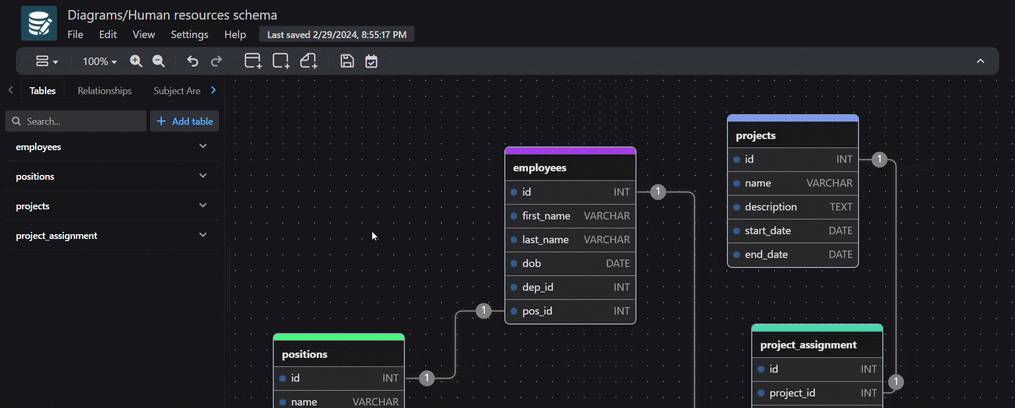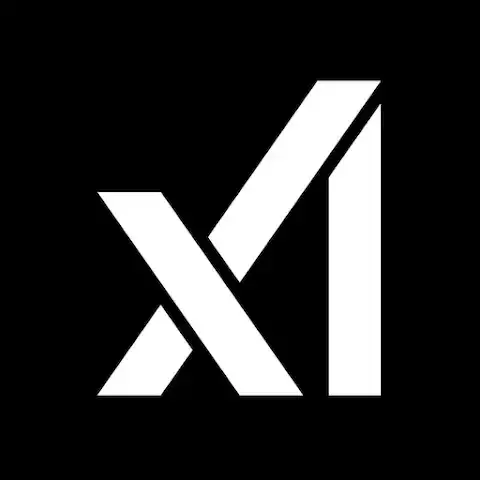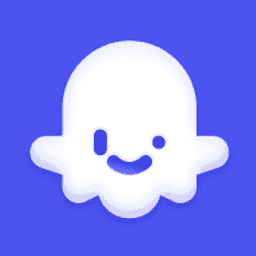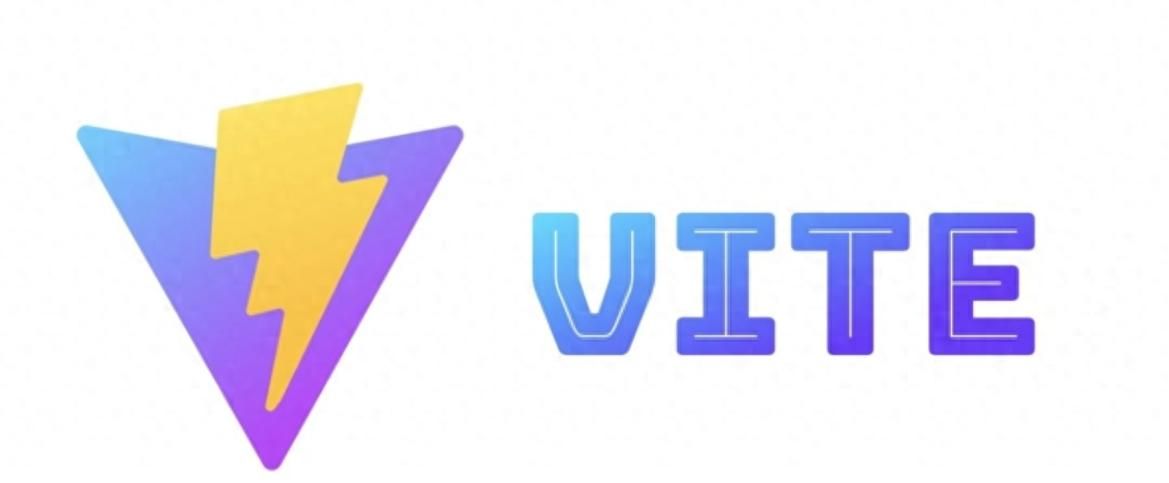在iPhone上设置“信任授权”主要涉及两个方面:一是信任非App Store来源的应用或企业级应用;二是管理应用对相机、麦克风等系统功能的访问权限。以下是详细设置方法。
下表格汇总主要设置路径和注意事项:
|
设置类型 |
主要操作路径 |
关键点 |
|
信任非App Store应用 |
设置 → 通用 → VPN与设备管理 / 设备管理 |
适用于非App Store渠道安装的应用 |
|
管理应用对系统功能的权限 |
设置 → 隐私与安全性 → 选择相应权限(如照片、相机等) |
可精细控制每个App能否访问你的照片、相机、麦克风、位置等信息 |
|
证书信任设置 |
设置 → 通用 → 关于本机 → 证书信任设置 |
涉及网站安全证书,一般用户较少使用 |
设置方法:
信任非App Store应用或开发者
当你安装一些非App Store下载的应用(如企业版应用或通过某些描述文件安装的应用)后,首次打开可能会看到“未受信任的开发者”提示。你需要手动信任它:
1. 打开 iPhone 的 设置。
2. 进入 通用 选项。
3. 找到并点击 VPN与设备管理 或 设备管理(不同iOS版本名称略有差异)。
4. 在 “企业级应用” 或 “开发者应用” 栏目下,你会看到待信任的应用或描述文件。
5. 点击需要信任的应用名称。
6. 点击 信任 [应用名称] 按钮,并在二次确认中再次选择 信任 即可。
完成以上步骤后,返回桌面即可正常使用该应用。
管理应用权限
对于从App Store下载的应用,你可能需要管理它们对系统各项功能的访问权限:
1. 打开 iPhone 的 设置。
2. 向下滑动并找到 隐私与安全性,点击进入。
3. 这里你会看到一系列权限类别(如照片、相机、麦克风、位置服务、通讯录等)。
4. 点击任意权限类别,即可看到请求该权限的所有应用列表,并可通过右侧的开关单独控制每个应用的访问权限。
重大提示
在进行信任设置时,有几点需要特别注意:
安全第一:仅信任来源可靠、明确知晓其背景的应用7。信任未知来源的应用可能会带来隐私泄露或安全风险。
定期检查:提议不定期查看 VPN与设备管理 或 设备管理 中的列表,对于不再使用或来源存疑的应用,可进入相应项目选择 删除应用 或 移除描述文件 来撤销信任。
说的最后
“信任授权”是iPhone守护你安全的重大一环:
通过 通用 → VPN与设备管理 来信任非App Store应用。
通过 隐私与安全性 精细管理App对敏感信息的访问权限。
谨慎授权,只给你信得过的应用“放行”,才能更好地保护你的设备和数据安全。
相关文章